注釈を選択したい
Desktop Editorで挿入したスタンプ、テキスト、図形などの注釈をページ内で選択できます。
注釈を選択する
ここでは、注釈を選択にする方法について説明します。
1.
リボンの  (オブジェクトの選択)をクリックします。
(オブジェクトの選択)をクリックします。
 (オブジェクトの選択)をクリックします。
(オブジェクトの選択)をクリックします。または、次のいずれかの操作を行います。
リボンの  (テキストの選択)をクリック
(テキストの選択)をクリック
 (テキストの選択)をクリック
(テキストの選択)をクリックリボンの  (グラブモード)をクリック
(グラブモード)をクリック
 (グラブモード)をクリック
(グラブモード)をクリック詳細ウィンドウの  (オブジェクトの選択)をクリック
(オブジェクトの選択)をクリック
詳細ウィンドウの  (テキストの選択)をクリック
(テキストの選択)をクリック
詳細ウィンドウの  (グラブモード)をクリック
(グラブモード)をクリック
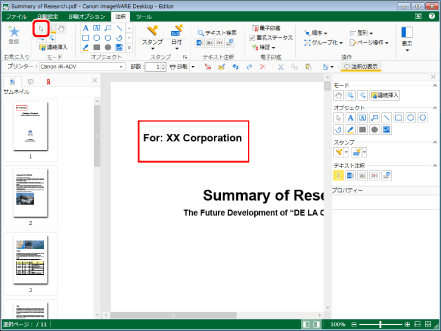
|
メモ
|
|
詳細ウィンドウが表示されていない場合は、次を参照してください。
ツールバーのツールボタンでも同じ操作ができます。Desktop Editorのツールバーにツールボタンが表示されていない場合は、次を参照して表示させてください。
|
2.
ワークウィンドウ上で選択する注釈上にマウスを移動してクリックします。
または、次のいずれかの操作を行います。
ワークウィンドウ上で選択する注釈を囲むようにドラッグ
ナビゲーションウィンドウの[注釈一覧]タブで、注釈を選択
[Tab]キーを順に押す
|
メモ
|
|
マウスポインターの形が
グラブモードでは、ドラッグして注釈を囲むように選択できません。
グループに含まれる注釈の場合、囲むようにドラッグしても選択できません。
複数の注釈を選択する場合は、ワークウィンドウ上で[Shift]キー、または[Ctrl]キーを押しながら次のいずれかの操作を行います。
選択する注釈をクリック
選択する注釈を囲むようにドラッグ
ページ上のすべての注釈を選択する場合は、ワークウィンドウをアクティブにした状態で、次のいずれかの操作を行います。
リボンの
 (すべて選択)をクリック (すべて選択)をクリック右クリックして[すべて選択]を選択
Desktop Editorのリボンにコマンドが表示されていない場合は、次を参照して表示させてください。
ツールバーのツールボタンでも同じ操作ができます。Desktop Editorのツールバーにツールボタンが表示されていない場合は、次を参照して表示させてください。
多数の注釈を選択状態にしたときに、不要な点線枠が表示されることがあります。
|
3.
選択を解除するには、選択した注釈以外のワークウィンドウ領域をクリックします。
|
メモ
|
|
[Ctrl]キーを押しながら選択した注釈をクリックしても、選択を解除できます。
|
注釈のグループを選択する
ここでは、注釈のグループを選択にする方法について説明します。
1.
リボンの  (オブジェクトの選択)をクリックします。
(オブジェクトの選択)をクリックします。
 (オブジェクトの選択)をクリックします。
(オブジェクトの選択)をクリックします。または、次のいずれかの操作を行います。
リボンの  (テキストの選択)をクリック
(テキストの選択)をクリック
 (テキストの選択)をクリック
(テキストの選択)をクリックリボンの  (グラブモード)をクリック
(グラブモード)をクリック
 (グラブモード)をクリック
(グラブモード)をクリック詳細ウィンドウの  (オブジェクトの選択)をクリック
(オブジェクトの選択)をクリック
詳細ウィンドウの  (テキストの選択)をクリック
(テキストの選択)をクリック
詳細ウィンドウの  (グラブモード)をクリック
(グラブモード)をクリック

|
メモ
|
|
詳細ウィンドウが表示されていない場合は、次を参照してください。
ツールバーのツールボタンでも同じ操作ができます。Desktop Editorのツールバーにツールボタンが表示されていない場合は、次を参照して表示させてください。
|
2.
ワークウィンドウ上で、選択する注釈のグループ上にマウスを移動してクリックします。
または、次のいずれかの操作を行います。
ワークウィンドウ上で選択するグループを囲むようにドラッグ
[Tab]キーを順に押す
選択したグループには、グレーの枠線が表示されます。
|
メモ
|
|
マウスポインターの形が
グラブモードでは、ドラッグしてグループを囲むように選択できません。
複数のグループを選択する場合は、ワークウィンドウ上で[Shift]キー、または[Ctrl]キーを押しながら次のいずれかの操作を行います。
選択するグループをクリック
選択するグループを囲むようにドラッグ
ページ上のすべての注釈を選択する場合は、ワークウィンドウをアクティブにした状態で、次のいずれかの操作を行います。
リボンの
 (すべて選択)をクリック (すべて選択)をクリック右クリックして[すべて選択]を選択
Desktop Editorのリボンにコマンドが表示されていない場合は、次を参照して表示させてください。
ツールバーのツールボタンでも同じ操作ができます。Desktop Editorのツールバーにツールボタンが表示されていない場合は、次を参照して表示させてください。
多数の注釈を選択状態にしたときに、不要な点線枠が表示されることがあります。
|
3.
選択を解除するには、選択したグループの枠線、および含まれる注釈以外のワークウィンドウ領域をクリックします。
|
メモ
|
|
[Ctrl]キーを押しながら選択したグループの枠線をクリックしても、選択を解除できます。
|
グループ内の注釈を選択する
ここでは、グループに含まれる注釈を選択にする方法について説明します。
1.
リボンの  (オブジェクトの選択)をクリックします。
(オブジェクトの選択)をクリックします。
 (オブジェクトの選択)をクリックします。
(オブジェクトの選択)をクリックします。または、次のいずれかの操作を行います。
リボンの  (テキストの選択)をクリック
(テキストの選択)をクリック
 (テキストの選択)をクリック
(テキストの選択)をクリックリボンの  (グラブモード)をクリック
(グラブモード)をクリック
 (グラブモード)をクリック
(グラブモード)をクリック詳細ウィンドウの  (オブジェクトの選択)をクリック
(オブジェクトの選択)をクリック
詳細ウィンドウの  (テキストの選択)をクリック
(テキストの選択)をクリック
詳細ウィンドウの  (グラブモード)をクリック
(グラブモード)をクリック

|
メモ
|
|
詳細ウィンドウが表示されていない場合は、次を参照してください。
ツールバーのツールボタンでも同じ操作ができます。Desktop Editorのツールバーにツールボタンが表示されていない場合は、次を参照して表示させてください。
|
2.
ワークウィンドウ上で選択する注釈が含まれているグループを選択します。
3.
選択する注釈上にマウスを移動してクリックします。
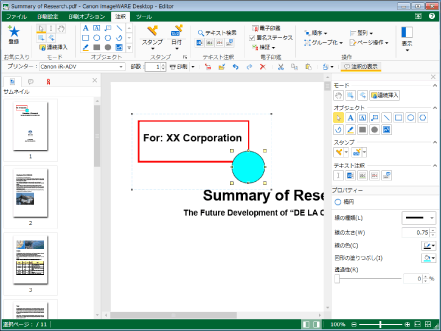
グループ内の個別の注釈を選択した状態になります。
選択したグループには、グレー点線の枠線が表示されます。
|
メモ
|
|
次の操作を行うと、直接グループ内の注釈を選択できます。
ナビゲーションウィンドウの[注釈一覧]タブで、注釈を選択
[Tab]キーを順に押す
追加で同じグループ内の注釈を選択する場合は、[Ctrl]キーを押しながら注釈をクリックします。
|
4.
選択を解除するには、選択した注釈以外のワークウィンドウ領域をクリックします。
|
メモ
|
|
[Ctrl]キーを押しながら選択した注釈をクリックしても、選択を解除できます。
|